Súvislé príklady servisných prípadov
Servisný prípad - Oprava
Zadanie:
Pán Voříšek si u nás objedná servisnú prácu na opravu svojho mobilného telefónu, ktorý kúpil u iného predajcu. Pri objednaní nám zloží v hotovosti zálohu vo výške 500 Eur. Vystavíme doklad o zaplatení zálohy a telefón prijmeme na servisný sklad. Po vykonaní opravy vystavíme faktúru s odpočtom zálohy za vykonané servisné práce a pánovi Voříškovi vydáme telefón zo skladu.
Postup - zavedenie do programu:
V knihe Servisné zákazky vytvoríme nový záznam klávesom Insert (prípadne F6). Pána Voříška nemáme v evidencii našich stálych zákazníkov a z tohto dôvodu využijeme kartu anonymného zákazníka. V tlačidle Adresy vyplníme kontaktné údaje. Zvolíme typ servisu Pozáručný. Ďalej na 1. strane vyplníme všetky potrebné údaje. Pod hlavičkou dokladu je textové pole pre zaznamenanie dôležitých informácií o výrobku alebo špeciálnych požiadavkách zákazníka. Text sa zobrazuje v zostave Servisná zákazka alebo Servisný list v poli Popis pod hlavičkou dokladu.
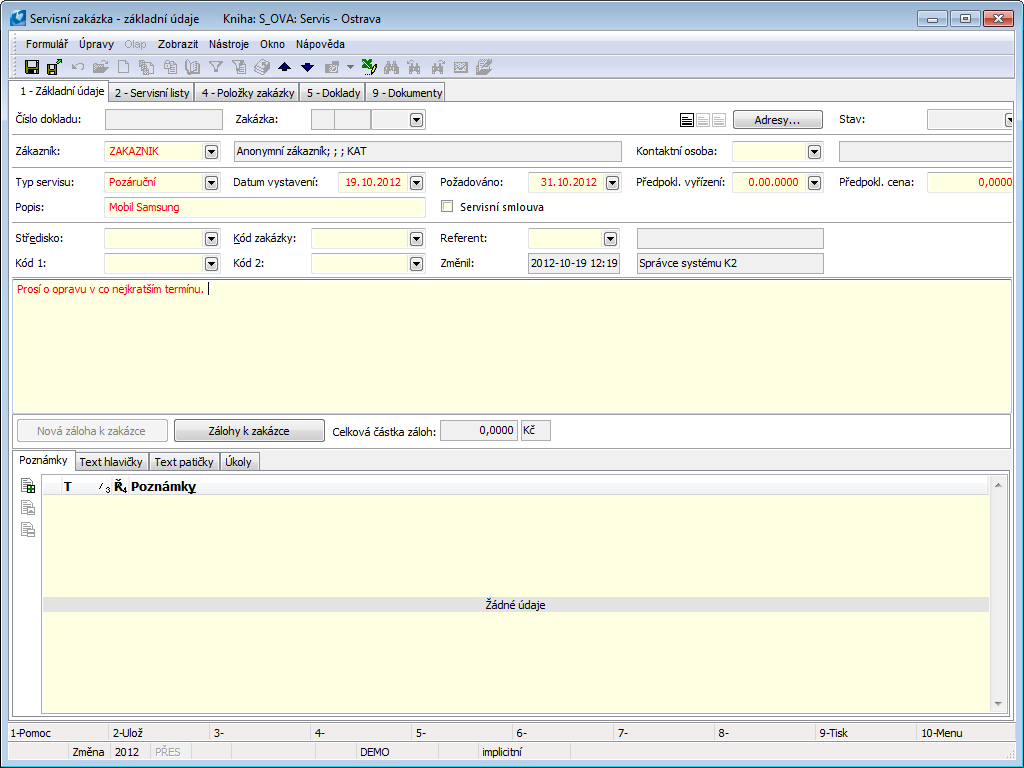
Obr.: Servisná zákazka - 1. strana
Po zákazníkovi požadujeme zálohu na vykonanú opravu, teda tlačidlom Nová záloha k zákazke vyvoláme formulár pre vytvorenie novej zálohy (tlačidlo je prístupné až po uložení servisnej zákazky).
Postup vytvárania záloh je zhodný s modulom predaj. Bližší popis práce so zálohami je uvedený v kapitole Spoločné prvky nákupu a predaja - Postup pri prijatí zálohy od odberateľa
Pre zjednodušenú prácu so zálohami je možné v predvoľbách servisu nastaviť zobrazovanie zjednodušeného formulára pre zálohy. Vytvorením prijatej zálohy cez tento formulár dôjde automaticky aj k jej zaplateniu.
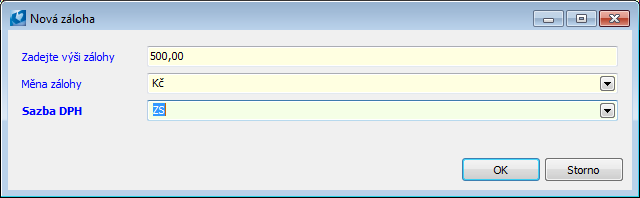
Obr.: Otvorený jednoduchý formulár Nová záloha
Popis tlačidiel:
Nová záloha |
Tlačidlo pre vytvorenie novej prijatej zálohy s predvyplnenými údajmi zo zákazky. |
Zálohy k zákazke |
Tlačidlo, pomocou ktorého sa zobrazia zálohy k zákazke. |
Vytvorením zálohy bola tiež vytvorená bežná zákazka v knihe predaja. Jej číslo sa zobrazí v poli Zákazka v hlavičke dokladu.
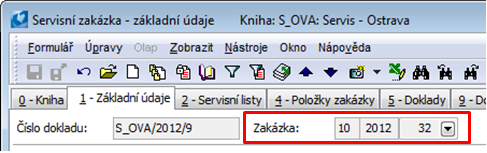
Obr.: Servisná zákazka - číslo zákazky
Na 2. strane dokladu vložíme klávesom Insert Servisný list. Pretože výrobok nebol našim vlastným produktom a jeho predaj neprebehol na našej predajni, využijeme implicitne prednastavenú kartu tovaru pre cudzie produkty a pole Popis tovaru nám poslúži pre bližšiu identifikáciu výrobku. Tento popis tovaru bude nahrádzať názov tovaru v položke predaja a pri tlači. Ďalej vyplníme všetky potrebné údaje servisného listu (Serv. pracovník, Množstvo, … Jednotka).
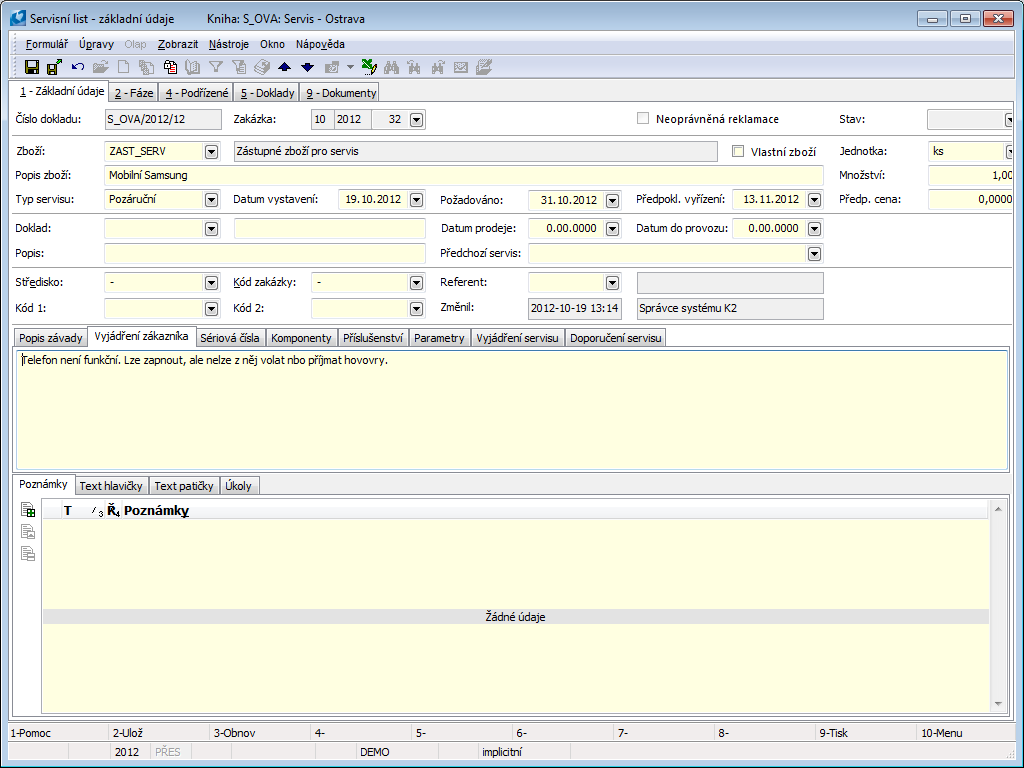
Obr.: Formulár Servisný list
Po vyplnení údajov v hlavičke dokladu sa prepneme na záložku Sériové čísla a klávesom Insert vyvoláme formulár pre zadanie položky servisného listu. Do poľa Sériové číslo zapíšeme údaj zo servisovaného telefónu.
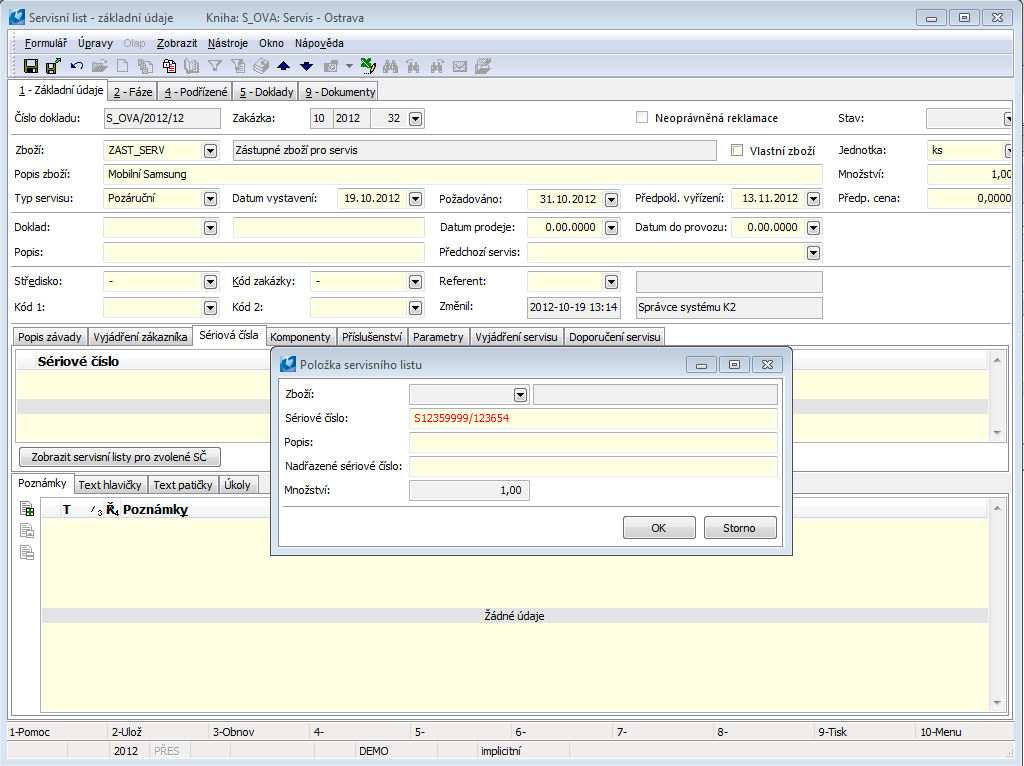
Obr.: Servisný list s otvoreným formulárom Sériové číslo
Ďalej v záložke Príslušenstvo do popisu zapíšeme číslo batérie, ktorú obsahuje telefón a v záložke Parametre zapíšeme stav telefónu pri prijatí do servisu. Ak budeme považovať za nutné zadať ešte nejaký ďalší údaj, môžeme z číselníka parametrov nejaký vybrať alebo vytvoriť a vložiť nový parameter.
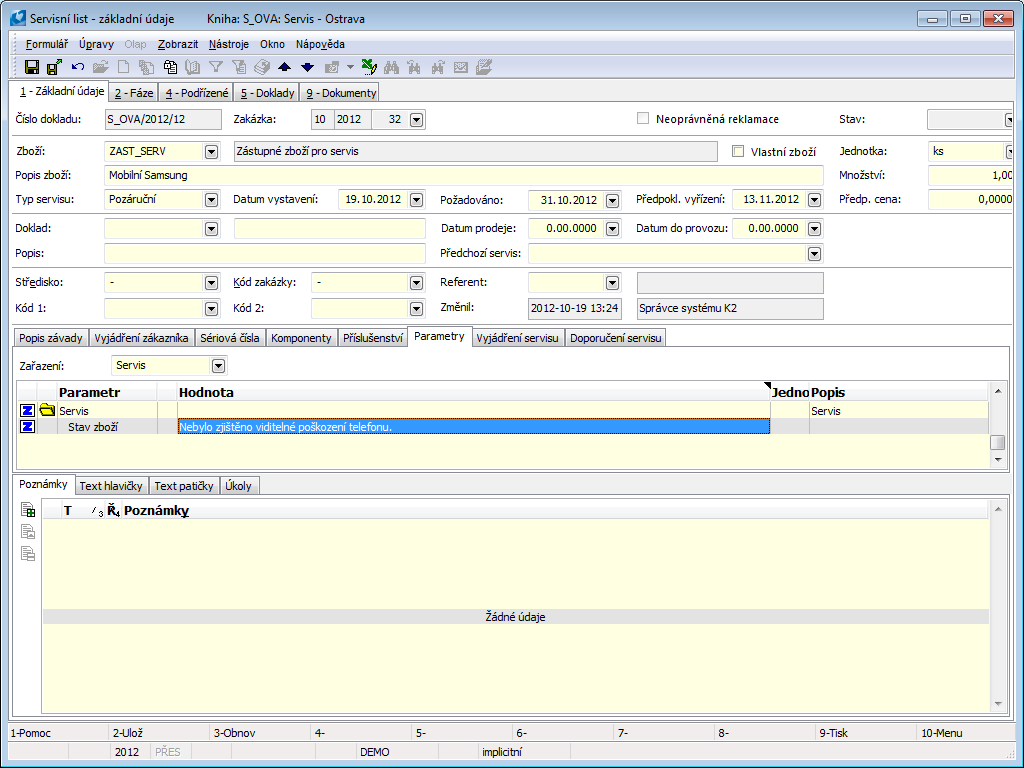
Obr.: Servisný list s otvorenou záložkou Parametre
Záložky Popis chyby, Vyjadrenie servisu a Odporučenie servisu sú určené pre vyjadrenie servisného technika k chybe výrobku alebo k zapísaniu rôznych odporúčaní.
V prípade, že je na 1.strane Servisného listu začiarknuté pole Vlastný tovar, potom sa na druhej strane sprístupní tlačidlo Previesť na sklad. Týmto spôsobom je možné riešiť situáciu, kedy daný tovar budeme opravovať a pritom už je na jednom z našich skladov (resp. ešte nebol vydaný zákazníkovi), ale tovar bude opravovať napr. iná pobočka. Stlačením tlačidla Previesť na sklad prebehne fáza Previesť na sklad (viď ďalej).
Pokiaľ nejde o prípad spomínaný v minulom odstavci, potom po vyplnení všetkých potrebných údajov prejdeme na 2. stranu a stlačením tlačidla Prijať na sklad dôjde k zobrazeniu formulára fázy Príjem na sklad a po stlačení tlačidla Prijať tovar dôjde k jeho prijatiu na zvolený sklad. Tým vznikne záporná výdajka v knihe predaja.
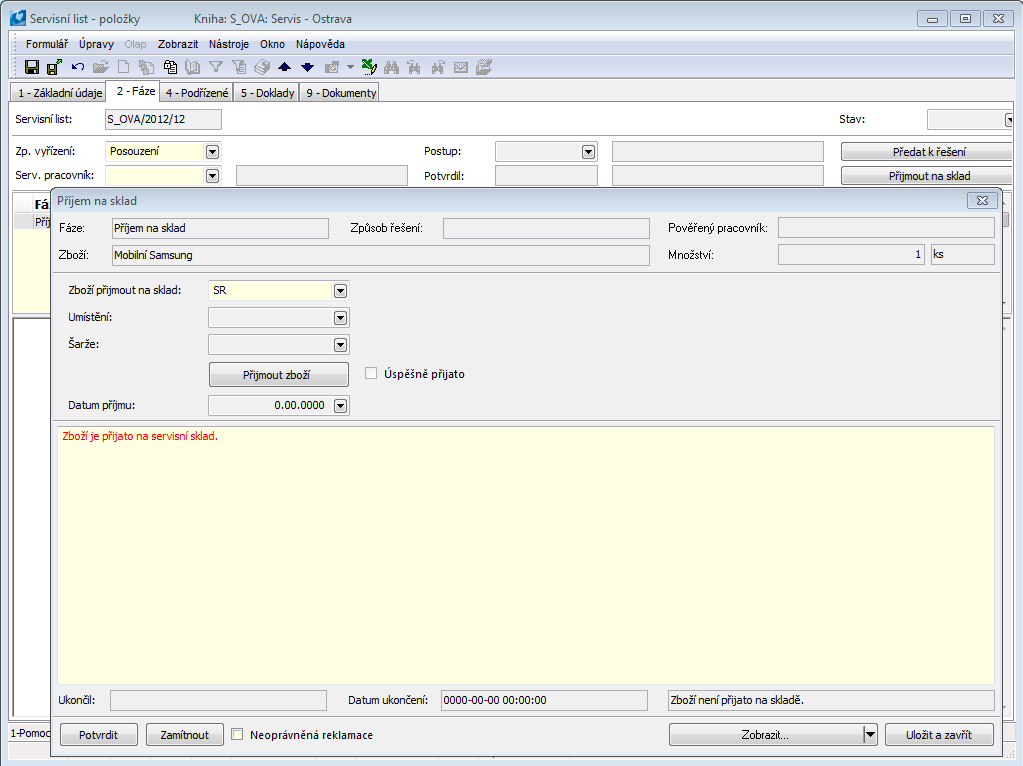
Obr.: Servisný list s otvorenou fázou Príjem na sklad
Opäť do textového poľa môžeme zapísať ľubovoľný text a potvrdiť fázu.
Fáza Previesť na sklad
V niektorých prípadoch je potrebné interne previesť tovar zo skladu na sklad (alebo v rámci pobočiek). Preto je možné po prijatí tovaru na sklad previesť fázu Previesť na sklad. Táto fáza je aktívna buď po uložení fáze Prijať na sklad alebo pokiaľ je začiarknutý príznak Vlastný tovar na 1.strane Servisného listu. V takom prípade dôjde na 2.strane Servisného listu k zobrazeniu tlačidla Previesť na sklad. Fáza umožní vybrať sklady pre prevod tovaru a vytvorí prevodku. Táto fáza sa môže vytvoriť opakovane. Fáza zohľadňuje dvojité potvrdzovanie prevodky, pokiaľ je toto nastavené pre danú knihu.
Ak nebola realizovaná fáza Príjem na sklad (to znamená, že je začiarknuté pole Vlastný tovar na 1.strane Servisného listu), potom je možné zadať z akého skladu na aký sklad sa má prevádzať tovar. Ak je začiarknuté dvojité potvrdzovanie prevodiek, potom po stlačení tlačidla Vyskladniť sa aktivuje tlačidlo Naskladniť. Stlačením na toto tlačidlo dochádza k druhému potvrdeniu prevodky a tovar je prevedený.
Ak je táto fáza volaná až po realizácii fázy Prijať na sklad, potom hodnota z poľa Zo skladu je neprístupná a je možné vybrať iba sklad, na ktorý sa má previesť tovar.
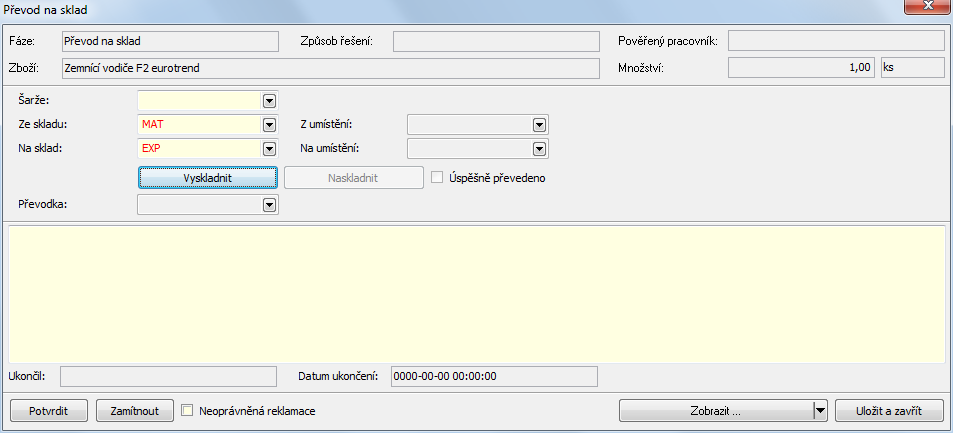
Obr.: Servisný list s otvorenou fázou Previesť na sklad
Ak máme vyplnené všetky potrebné údaje, môžeme Servisný list tlačidlom Posunúť k riešeniu postúpiť servisnému pracovníkovi. Tým dôjde k vytvoreniu fázy servisu s názvom Posúdenie.
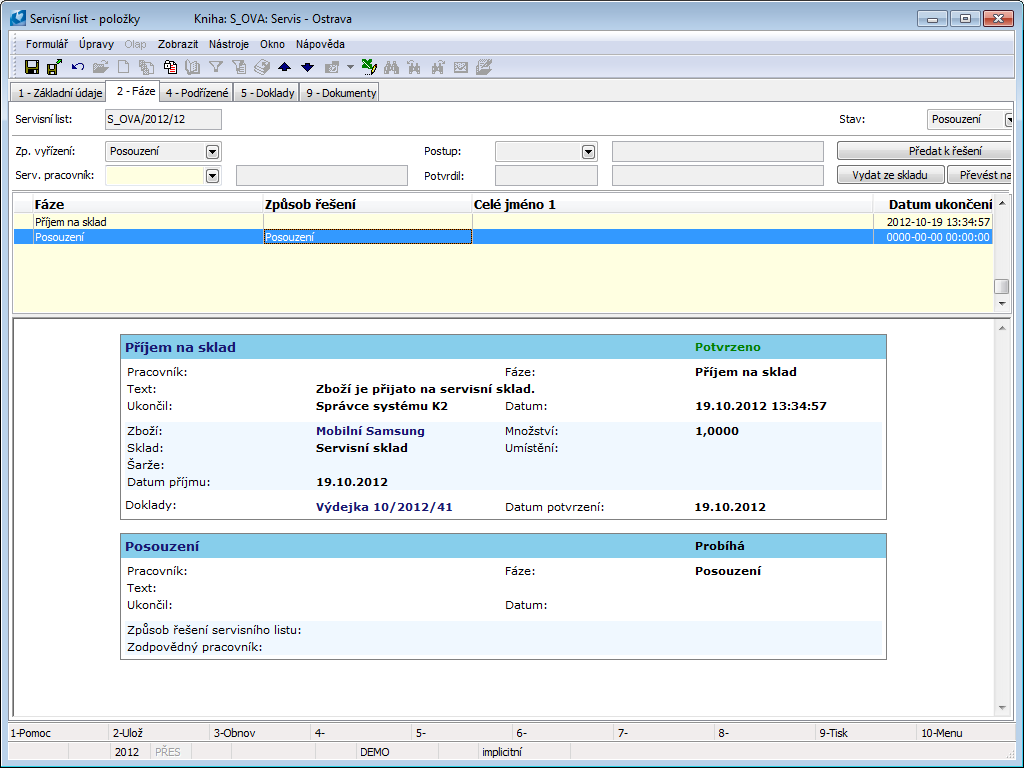
Obr.: Servisný list - 2. strana
Pánovi Voříškovi vytlačíme Servisnú zákazku ako doklad o objednaní servisnej opravy a tiež daňový doklad o prijatej zálohe.
Postup – riešenie opravy:
Zodpovedný pracovník prevezme servisovaný výrobok a po posúdení stavu výrobku otvorí na 2. strane Servisného listu v stave zmena fázu Posúdenie. Zadá ďalší spôsob riešenia servisného listu Oprava a zadá meno zodpovedného pracovníka, ktorý vykoná opravu. Do textového poľa zapíše popis zistenej chyby alebo návrh spôsobu jej vybavenia.
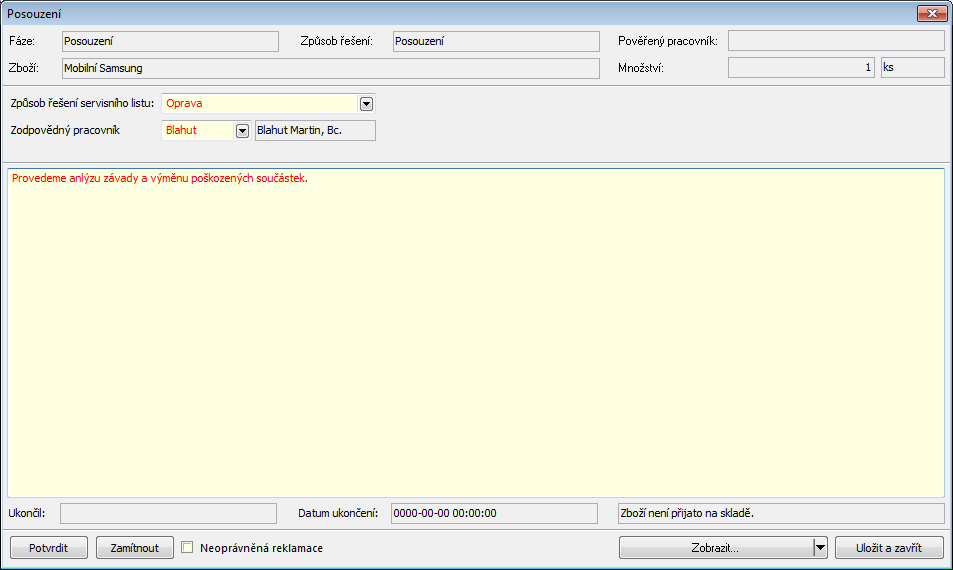
Obr.: Fáza Posúdenie
Potvrdením fázy Posúdenie sa vytvorí nasledujúca fáza Oprava.
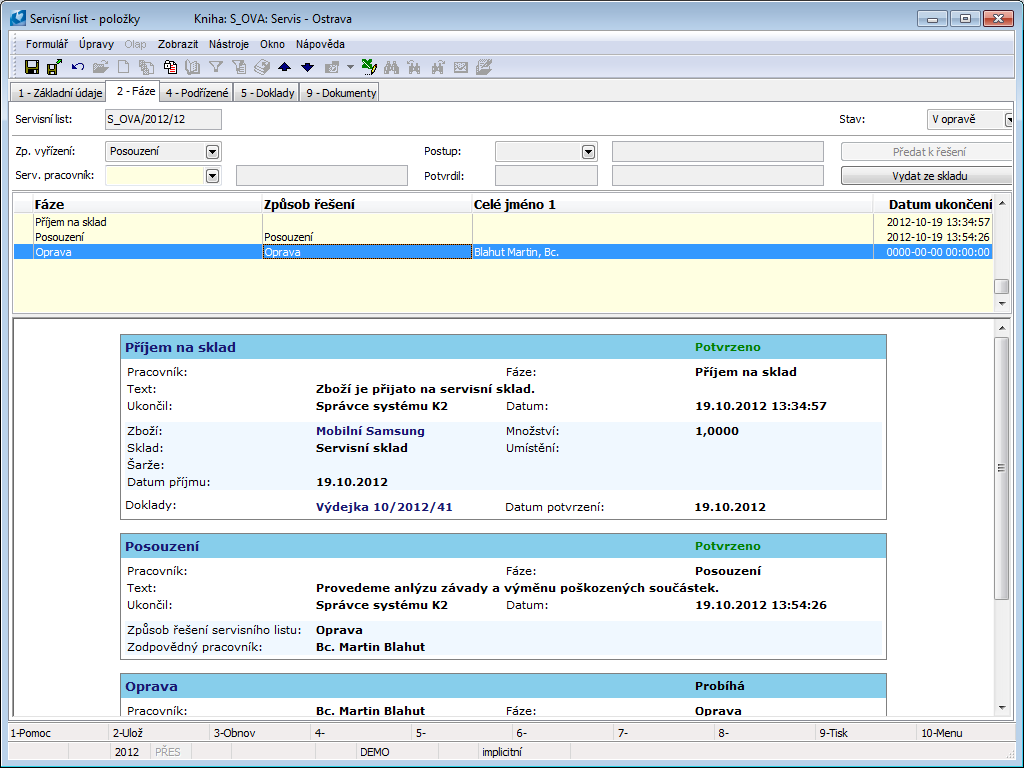
Obr.: Servisný list - 2. strana
Servisný pracovník, ktorý vykoná opravu, otvorí na 2. strane servisného listu v stave zmena fázu Oprava a stlačí tlačidlo Zobraziť sprievodku.
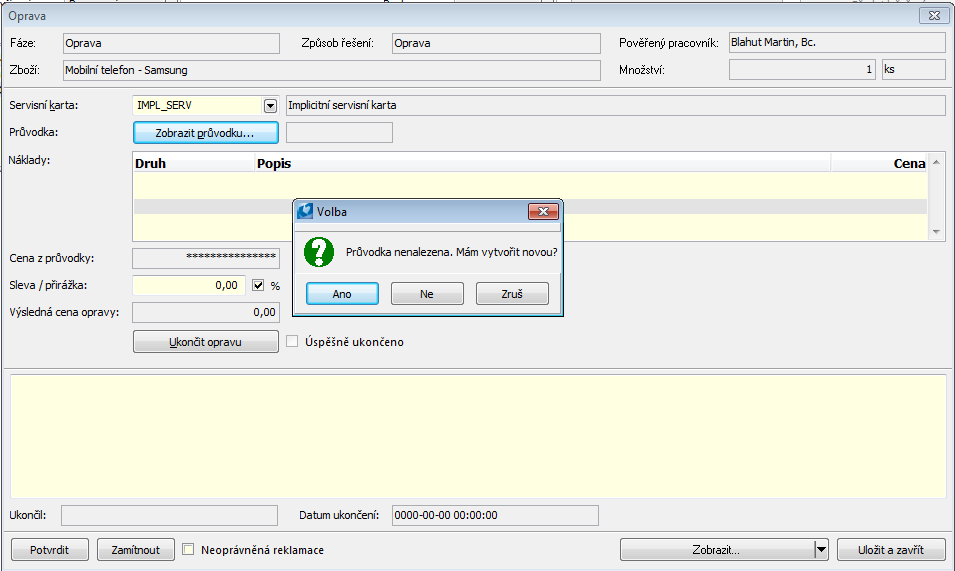
Obr.: Vytvorenie sprievodky vyvolanej z otvorenej fázy Oprava (tlačidlo Zobraziť sprievodku)
Program zahlási, že sprievodka nebola nájdená a opýta sa, či má vytvoriť novú. Potvrdením OK program ponúkne na výber neúplné variantné technologické postupy (pokiaľ nejaké máme preddefinované) a výberom jednej z nich sa vytvorí sprievodka s prednastaveným stromom operácií, položkami kusovníka a výkonovými položkami.
Bližší popis práce v technologickom postupe je uvedený v kapitole Výroba - Základné dáta modulu výroba - Technologické postupy - Položky.
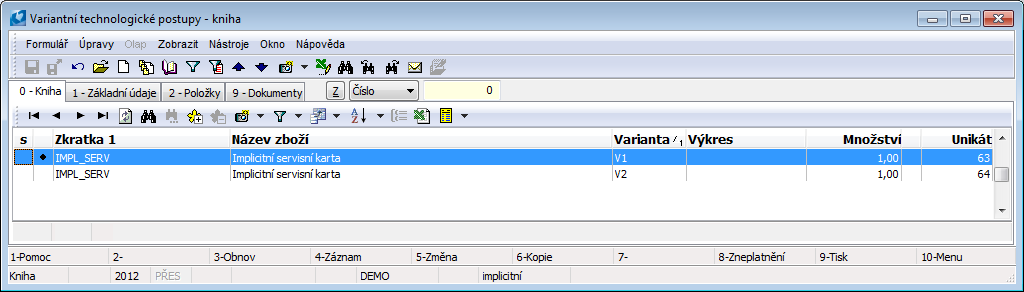
Obr.: Variantné technologické postupy - kniha
Sprievodku môžeme ďalej upravovať, jej položky mazať alebo pridávať. Po doplnení do sprievodky všetkých servisných prác a použitého materiálu pri oprave, sprievodku uložíme a na 4. strane klávesovou skratkou Alt+F7 vykoná hromadne ich označenie príznakmi „v“. Tým bude zaistený odvod použitého materiálu a prác zo skladu.
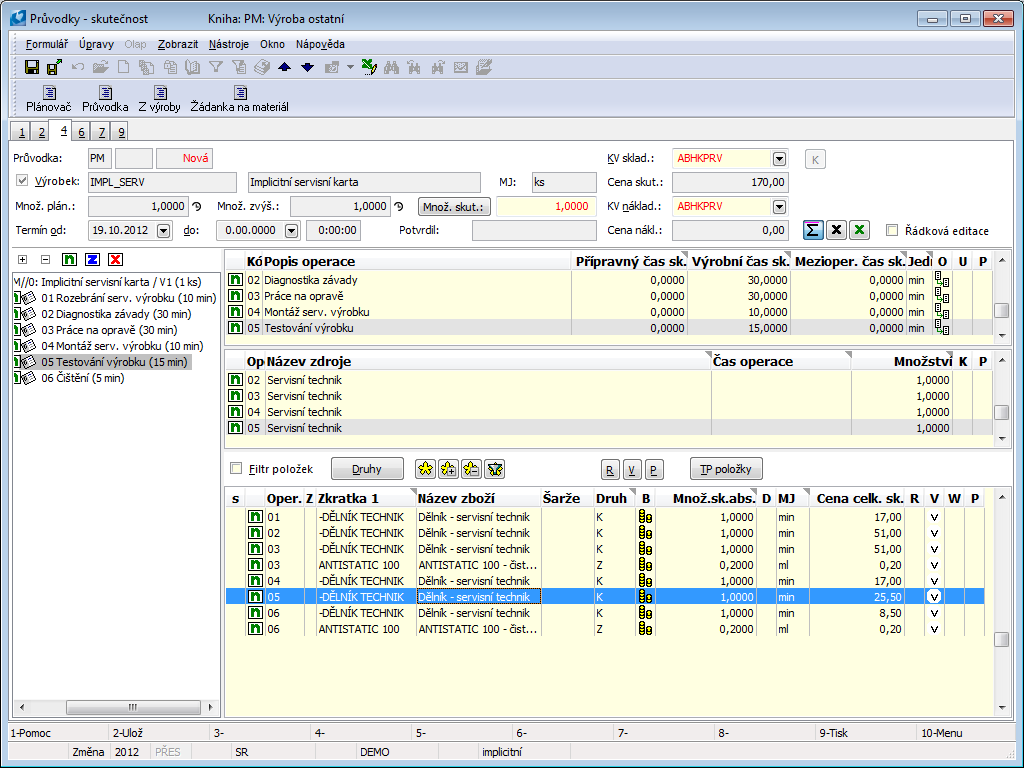
Obr.: Sprievodka - 4. strana
Po uložení a zatvorení sa zobrazí číslo sprievodky vo fáze Oprava a v tabuľke nákladov budú zobrazené položky zo sprievodky a ich celkový súčet je uvedený v poli Cena zo sprievodky (podľa kalkulačného vzorca). Pokiaľ z nejakého dôvodu chceme zákazníkovi poskytnúť zľavu alebo stanoviť prirážku, môžeme ju uviesť v poli Zľava/Prirážka. V závislosti na tomto poli sa potom prepočíta výsledná cena opravy.
Pozn.: Kalkulačný vzorec by mal vždy obsahovať všetky druhy tovaru, ktoré sa môžu objaviť v sprievodke.
Pánovi Voříškovi žiadna zľava nebude poskytnutá, môžeme teda vykonať ukončenie opravy tlačidlom Ukončiť opravu.
Do textového poľa zapíšeme priebeh opravy alebo zistené skryté chyby, ktoré pri príjme alebo pri posúdení neboli zistené.
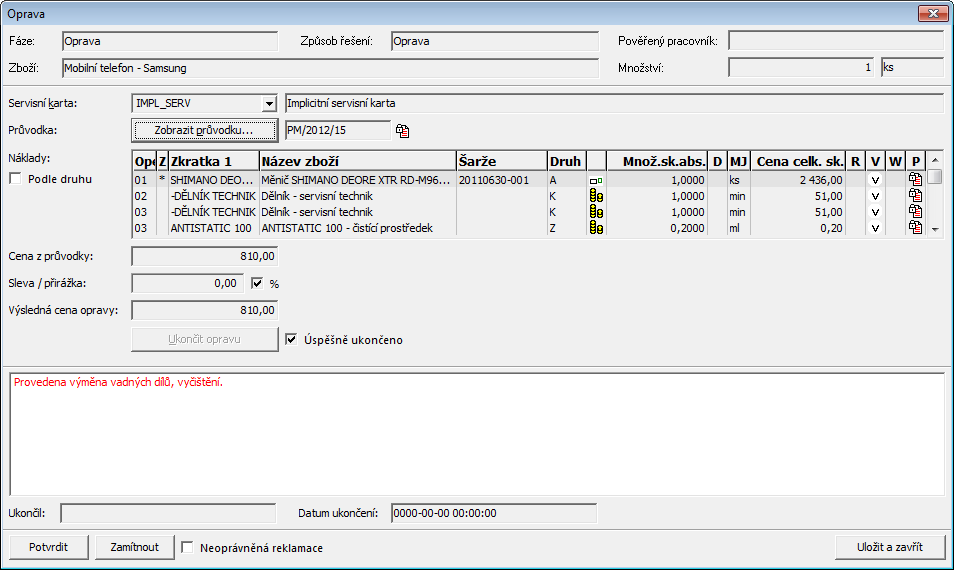
Obr.: Fáza Oprava
Voľbou Podľa druhu sa môžeme prepínať medzi zobrazením jednotlivých položiek zo sprievodky a zoskupených podľa druhu.
Tlačidlom Potvrdiť dôjde k ukončeniu celého servisného prípadu.
Po ukončení celého prípadu vykonáme výdaj servisovaného telefónu zo skladu. Stlačením tlačidla Vydať zo skladu dôjde k zobrazeniu formulára fázy Výdaj zo skladu. V hornej časti formulára Tovar k vydaniu vyberieme zo skladovej evidencie zástupný tovar a tlačidlom Prevod tovaru potom dôjde k vytvoreniu nepotvrdenej výdajky (prednastavený príznak „v“). Výdajku potvrdzujeme až keď si zákazník príde vyzdvihnúť svoj tovar.
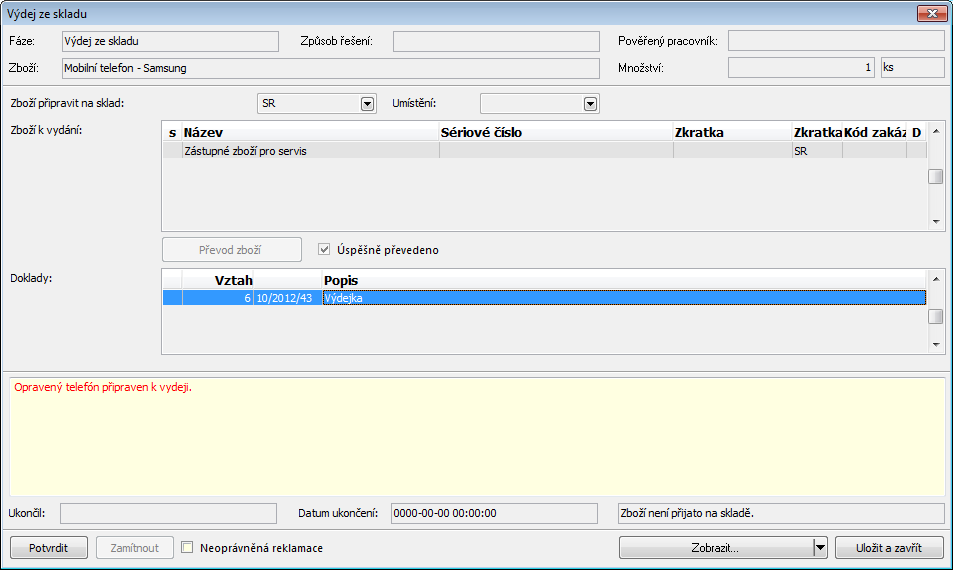
Obr.: Fáza Výdaj zo skladu
Vytlačíme doklad Servisný list, ktorý okrem základných údajov z hlavičky dokladu zobrazí súhrn riešení (fáz) servisného prípadu.
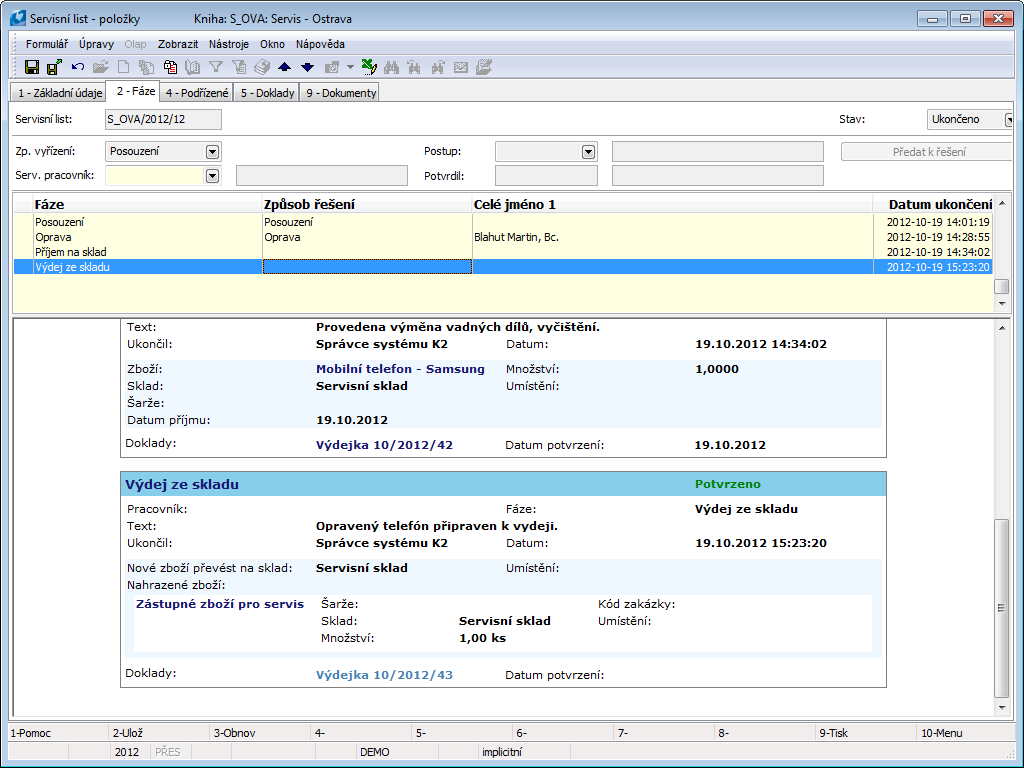
Obr.: Servisný list - 2 strana
Keď si zákazník príde vyzdvihnúť svoj opravený telefón, zo 4. strany servisnej zákazky vykonáme fakturáciu a výdaj zo servisného skladu. Postup vytvárania dokladov je totožný s vytváraním dokladov v knihách položiek nákupu a predaja.
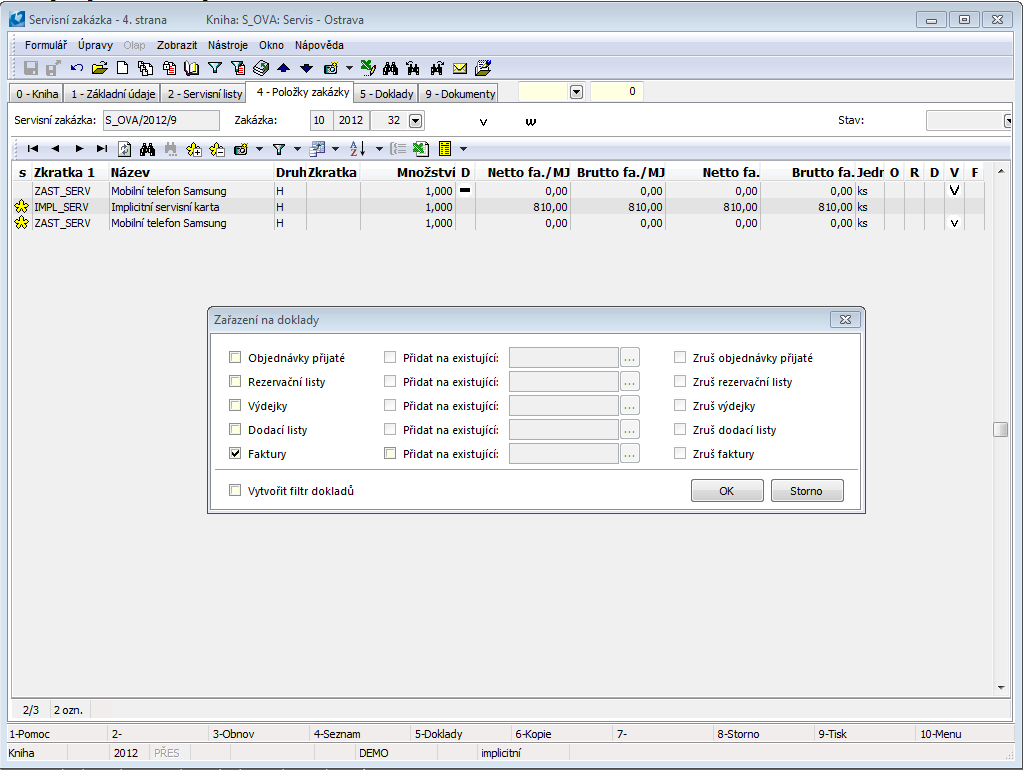
Obr.: Servisná zákazka s vyvolaným formulárom Zaradenie na doklady
Nesmieme zabudnúť na faktúre vykonať čerpanie zálohy, aby výsledná cena za opravu bola odpočítaná o už zaplatenú zálohu.
Servisný prípad – Reklamácia oprávnená/neoprávnená
Zadanie:
Zákazník prišiel reklamovať televízor, ktorý zakúpil v našej predajni. Priniesol doklad o zakúpení a požaduje opravu chyby.
Postup - zavedenie do programu:
V knihe Servisné zákazky vytvoríme nový záznam. Zákazníka tiež nemáme v evidencii našich stálych zákazníkov a preto opäť využijeme kartu anonymného zákazníka. V tlačidle Adresy vyplníme kontaktné údaje. Ďalej na 1. strane vyplníme všetky potrebné údaje.
Zvolíme typ servisu Záručný a vyberieme aký typ predajného dokladu nám predložil zákazník. Pokiaľ bola týmto dokladom faktúra K2, môžeme si ju vybrať z číselníka interných dokladov. Inak je možné číslo dokladu zapísať do voľného poľa vedľa typu dokladu. Do záložky Vyjadrenie zákazníka vpíšeme popis chyby vyjadrený zákazníkom.
Ďalší postup zadania je úplne rovnaký ako v prípade opravy s rozdielom, že vo fáze Posúdenie má technik možnosť začiarknuť, či sa jedná o neoprávnenú reklamáciu. Po vykonaní opravy ste potom oprávnený účtovať zákazníkovi svoje náklady vynaložené na preskúmanie reklamácie a následnú opravu, ktorá sa ukáže byť neoprávnenou.
Servisný prípad – Zámena
Zadanie:
Zákazník prišiel reklamovať nefunkčný tovar, ale rovnaký výrobok už nie je na sklade. Bola mu ponúknutá zámena za podobný druh výrobku od iného výrobcu.
Postup - zavedenie do programu:
V knihe Servisné zákazky vytvoríme nový záznam. Vyplníme kontaktné údaje a na 1. strane zadáme všetky potrebné údaje. Po prijatí na sklad a posúdení servisného prípadu ako neopraviteľný zvolíme ako ďalší spôsob riešenia Zámenu. Keď potvrdíme fázu Posúdenie, vytvorí sa fáza Zámena.
Otvorením fázy Zámena nám formulár ponúka na aký sklad pripraviť nový tovar a kam s neopraviteľným výrobkom. My tu máme zadané, že nový tovar chceme previesť na servisný sklad a neopraviteľný kus na sklad nepodarkov.
V hornej časti formulára Tovar k vydaniu potom vyberieme nový tovar, ktorý obdrží zákazník. Tlačidlom Prevod tovaru potom dôjde k vytvoreniu dvoch potvrdených prevodiek a k jednej nepotvrdenej výdajke.
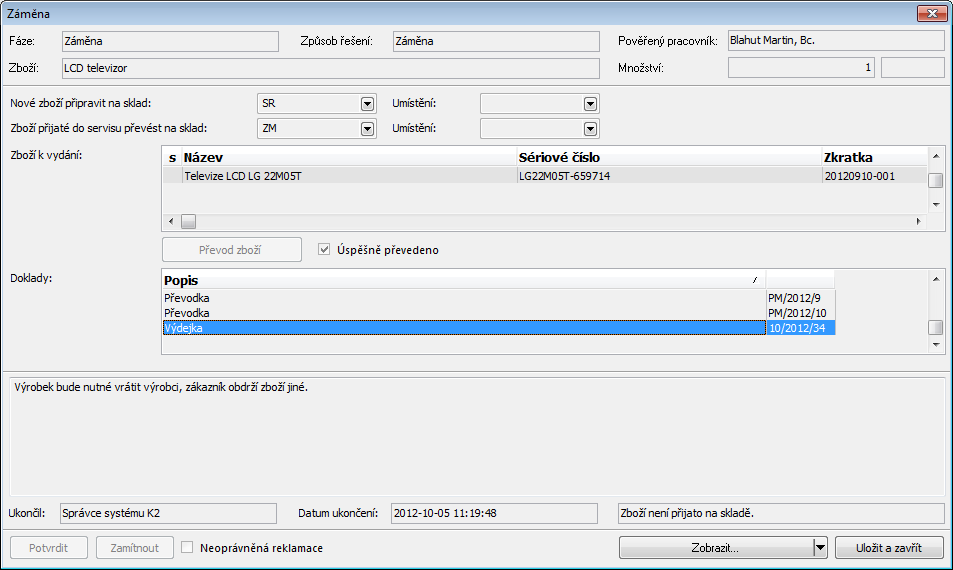
Obr.: Fáza Zámena
Prvá prevodka prevedie nový tovar z iného skladu na nami zvolený sklad. Druhá prevodka zaistí prevod vadného výrobku zo servisného skladu na sklad nepodarkov. Výdajka pripraví nový tovar k výdaju (prednastavený príznak „v“). Výdajku potvrdzujeme, až keď si zákazník príde pre svoj tovar.
Servisný prípad – Výmena
Zadanie:
Zákazník prišiel reklamovať nefunkčnú rýchlovarnú kanvicu. Priniesol doklad o zakúpení a požaduje výmenu za nový tovar (rovnaký druh).
Postup - zavedenie do programu:
Postup riešenia servisného prípadu fázy Výmena je totožný s riešením servisného prípadu fázy Zámena. Zákazník neobdrží tovar iný (iný typ výrobku), ale rovnaký druh výrobku.
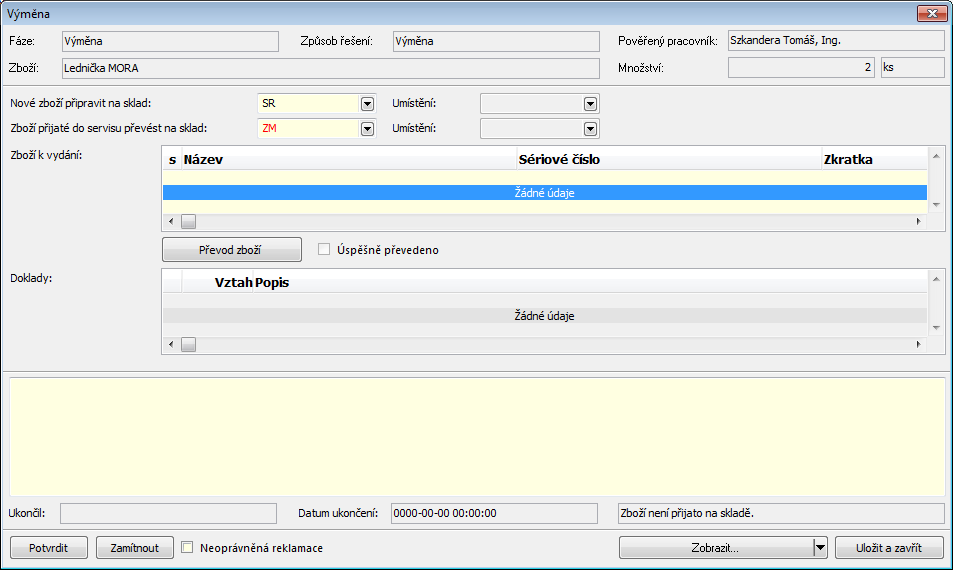
Obr.: Fáza Výmena
Po výbere nového tovaru a stlačení tlačidla Prevod tovaru sa opäť vytvoria dve potvrdené prevodky a jedna nepotvrdená výdajka.
Servisný prípad – Zľava
Zadanie:
Zákazník reklamuje, že od nás obdržal poštou iný lacnejší druh výrobku. Priniesol doklad o zakúpení a požaduje zľavu na existujúci tovar. Je teda nutné vytvoriť dobropis s opravou ceny.
Postup - zavedenie do programu:
V knihe Servisné zákazky vytvoríme nový záznam. Vyplníme kontaktné údaje a na 1. strane zadáme všetky potrebné údaje. Dôležité je priradiť faktúru vystavenú v programe a vyplniť sériové číslo. Bez tejto faktúry nie je možné vytvoriť dobropis. Prijatie na sklad nie je potrebné, a preto prejdeme priamo k posúdeniu servisného prípadu a po dohode so zákazníkom zvolíme ako ďalší spôsob riešenia Zľava. Po potvrdení fázy Posúdenie sa vytvorí fáza Zľava.
Otvoríme formulár fáza Zľava, ktorý už ponúkne doklad k dobropisovaniu. V časti formulára Položky sa zobrazia všetky položky z pripojenej faktúry (ak je ich viac). Program identifikuje položku, na ktorú má byť poskytnutá zľava, podľa zadaného sériového čísla alebo šarže. V stĺpci vybrané potom zadá potrebné množstvo. Ak nie je možné automaticky identifikovať položku, potom potrebný počet sami vpíšeme do stĺpca. Následne v stĺpci Nová cena zapíšeme požadovanú zľavnenú cenu. Taktiež môžeme vpísať dôvod pre dobropis do poľa pod tabuľku položiek.
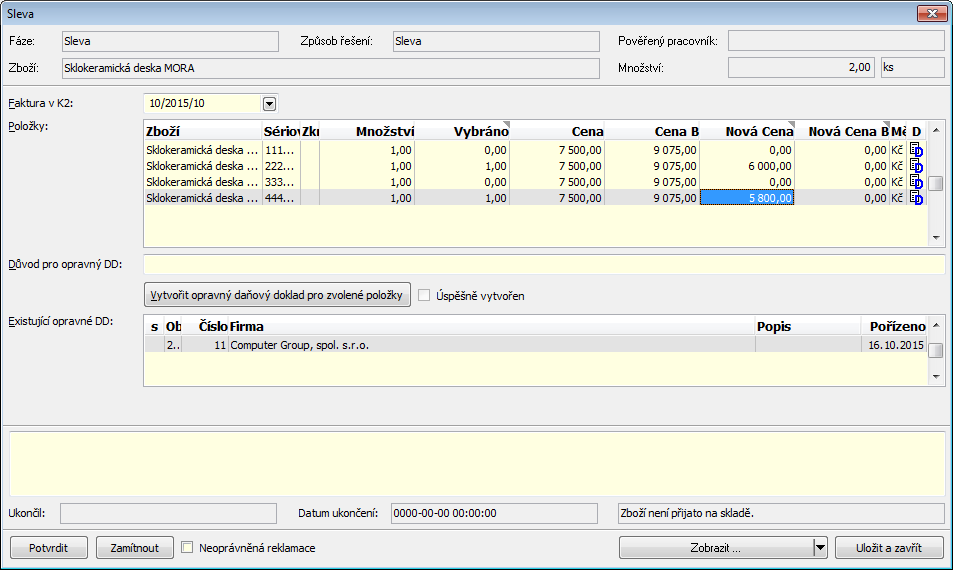
Obr.: Fáza Zľava
Tlačidlom Vytvoriť dobropis pre zvolené položky vyvoláme formulár pre vytváranie dobropisu. Postup práce s týmto skriptom je rovnaký ako v nákupe a predaji. Bližší popis práce so skriptom je popísaný v metodike Spoločné prvky nákupu a predaja - Faktúry vydané - Dobropisy.
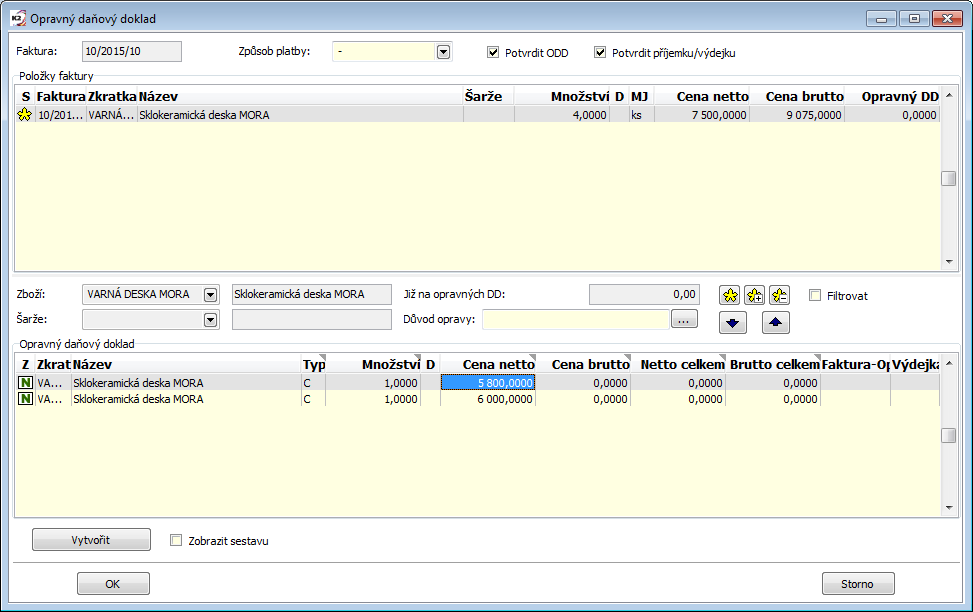
Obr.: Formulár Dobropis
V konfigurácii servisu je možné zrušiť voľbu pre zobrazovanie štandardného formulára skriptu pre vytváranie dobropisov. Pokiaľ túto voľbu nemáme, potom po vyplnení dôvodu opravy a stlačení tlačidla Vytvoriť dobropis pre zvolené položky sa program opýta, či má skutočne vytvoriť dobropis a po odsúhlasení ho priamo vytvorí a zobrazí v dolnej časti formulára pre existujúce dobropisy. Tento odkaz môžeme rozkliknúť a vykonať zaplatenie, resp. vrátenie peňazí zákazníkovi v prípade, že pôvodnú faktúru už uhradil.
Opäť je možné v spodnej časti formulára zapísať do textového poľa ľubovoľný text, ktorý sa zobrazí v zostave Servisný list. Potvrdením fázy Zľava dôjde k ukončeniu celého servisného prípadu.
Servisný prípad – Vrátenie peňazí
Zadanie:
Zákazník nie je s výrobkom spokojný a požaduje odstúpenie od zmluvy.
Postup - zavedenia do programu:
Postup riešenia servisného prípadu fázou Vrátenie peňazí je obdobný s riešením servisného prípadu fázy Zľava.
Servisný prípad – Dodávateľská reklamácia
Zadanie:
Zákazník prišiel reklamovať výrobok, pri ktorom nie sme oprávnení vykonávať akékoľvek zásahy, ani posudzovať reklamáciu. Výrobok pošleme na opravu dodávateľovi.
Postup - zavedenia do programu:
V knihe Servisné zákazky vytvoríme nový záznam. Vyplníme kontaktné údaje a na 1. strane zadáme všetky potrebné údaje. Po prijatí na servisný sklad a posúdení servisného prípadu ako dodávateľskú reklamáciu (alebo opravu) zvolíme ako ďalší spôsob riešenia Dodávateľská reklamácia. Po potvrdení fázy Posúdenie sa vytvorí fáza Dodávateľská reklamácia.
Otvoríme formulár fázy Dodávateľská reklamácia. Tá umožňuje vytvoriť novú objednávku vydanú alebo priradiť existujúcu objednávku vydanú. Novú objednávku vydanú môžeme založiť tlačidlom Objednávka vydaná. Objednávka sa vytvorí v knihe nákupu, ktorá je uvedená v nastavení servisu. Pred uložením novej objednávky je možné zmeniť knihu nákupu klávesovou skratkou Alt+F10.
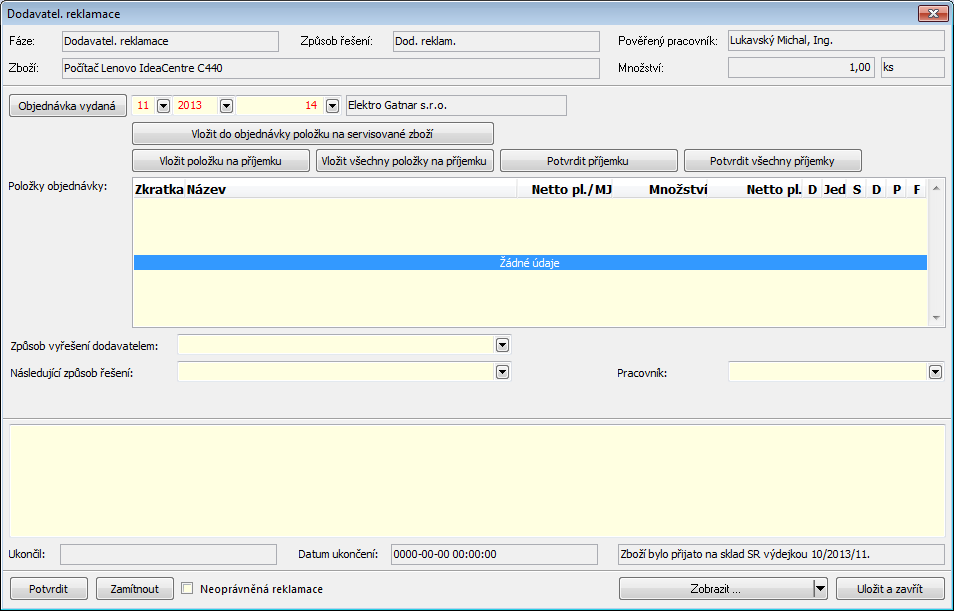
Obr.: Fáza Dodávateľská reklamácia pred vložením položky na objednávku
Po vytvorení alebo výbere objednávky ponúkne formulár vloženie položky do objednávky pomocou tlačidla Vložiť do objednávky položku na servisovaný tovar, ktorá sa po jeho stlačení do objednávky dosadí so záporným znamienkom. Ďalej je možné tlačidlom Vložiť položku na príjemku vytvoriť príjemku a tlačidlom Potvrdiť príjemku potvrdiť vytvorenú príjemku. Ak budeme položky vkladať na súhrnnú objednávku, potom môžeme využiť tlačidlá Vložiť všetky položky na príjemku a Potvrdiť všetky príjemky. Tlačidlá na vytvorení a potvrdení príjemky sú aktívne iba v stave Zmena.
Fázu teraz iba uložíme a zatvoríme. Dodávateľovi zašleme spolu s tovarom Reklamačný protokol. Následne čakáme na vyjadrenie dodávateľa a ako náhle obdržíme informáciu, doplníme ju do formulára..
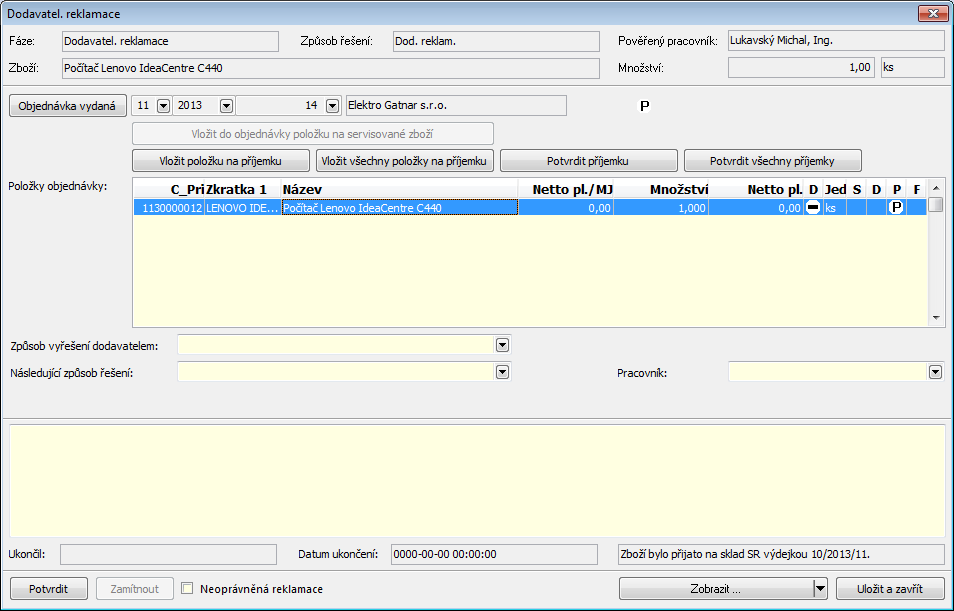
Obr.: Fáza Dodávateľská reklamácia s vloženou položkou servisovaného tovaru a potvrdenou príjemkou
Pri príprave expedície reklamovaného tovaru dodávateľovi (nejakým zvozom alebo službou), sa vykoná nad Objednávkou vydanou záporný príjem na servisovaný tovar. Po vybavení reklamácie (opravy) dodávateľom sa novou položkou opäť príjme (pokiaľ nám dodávateľ vráti tovar).
Po obdržaní protokolu o vybavení reklamácie (opravy) dodávateľom otvoríme opäť fázu Dodávateľská reklamácia a zadáme Spôsob vyriešenia dodávateľom. Tento číselník je užívateľský a je možné ho plniť ľubovoľne. V dolnej časti formulára môžeme do textového poľa zapísať podrobné vyjadrenie dodávateľa k reklamácii. Ak je potrebné nastaviť ešte nejaký ďalší spôsob riešenia (Zľava, Vrátenie peňazí a pod.) v závislosti ako riešil reklamáciu (opravu) dodávateľ, potom zvolíme aj ďalší spôsob riešenia. Pokiaľ nebude nasledujúci spôsob riešenia už zadaný a vykonáme potvrdenie fázy Dodávateľská reklamácia, dôjde k jej ukončeniu.
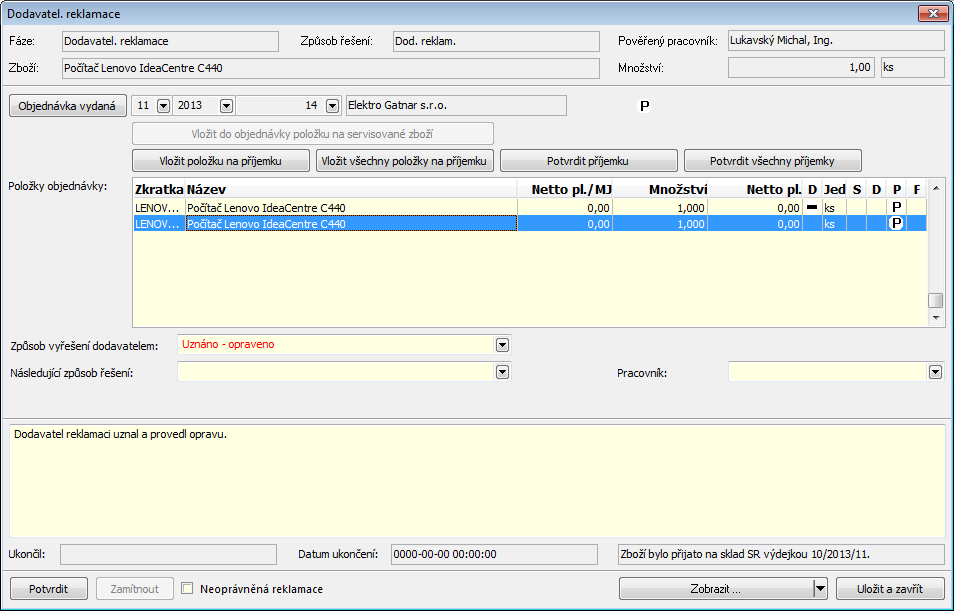
Obr.: Fáza Dodávateľská reklamácia s vyjadrením od dodávateľa
Pokiaľ nám dodávateľ vrátil tovar a my sme ho prijali znovu na sklad, vykonáme výdaj zo skladu tlačidlom Vydať zo skladu na druhej strane servisného listu.
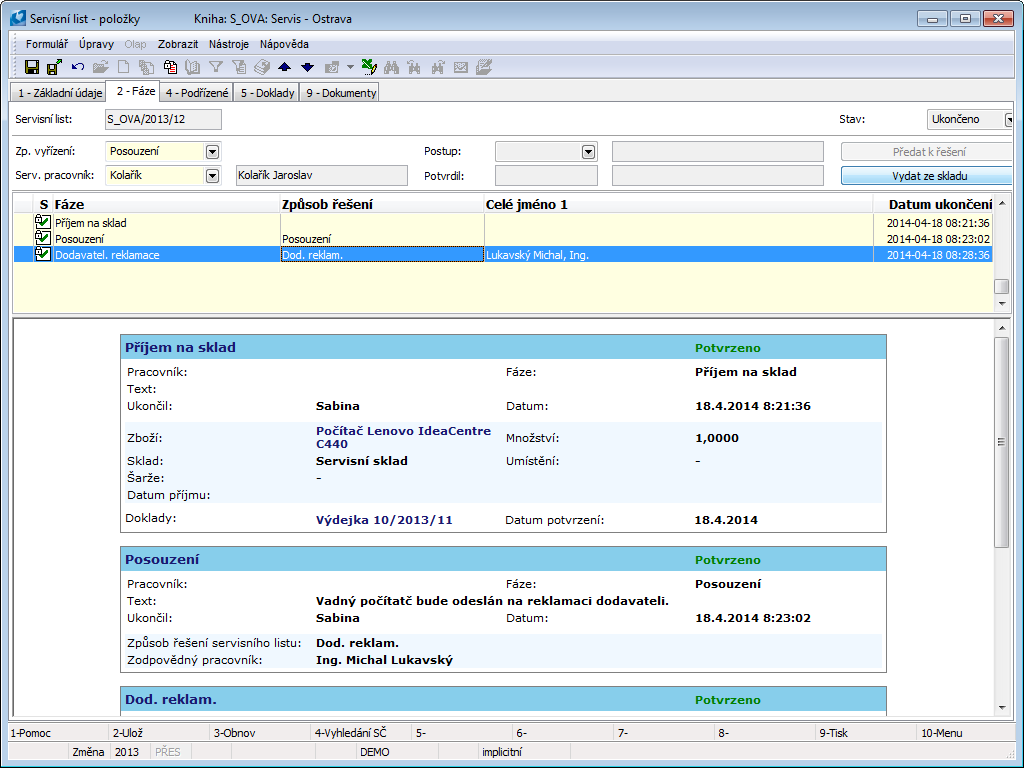
Obr.: Servisný list - 2. strana
Celý priebeh servisného prípadu je zobrazený súhrnne v náhľade. Modro zvýraznený text označuje klikacie odkazy do dokladov a kníh. Pre zákazníka následne môžeme vystaviť doklad Servisný list alebo Reklamačný protokol.
Pozn.: Vo fáze Dodávateľská reklamácia je možné klávesom Ins pridávať ďalšie položky objednávky alebo ich meniť a prehliadať.
Servisný prípad - Predaj tovaru/služieb
Predaj tovaru/služieb slúži pre voľný predaj náhradných dielov alebo služieb.
Zadanie:
Zákazník chce ušetriť za opravu v servise a príde kúpiť niekoľko náhradných dielov.
Postup - zavedenie do programu
V knihe Servisné listy vytvoríme nový záznam klávesom Insert (prípadne F6). Zobrazí sa formulár Nový servisný list, kde môžeme vybrať z číselníka, ku ktorej servisnej zákazke bude naviazaný novo vytváraný servisný list. Zákazníka nemáme v evidencii stálych zákazníkov a z tohto dôvodu využijeme kartu anonymného zákazníka. Do fakturačnej adresy vyplníme kontaktné údaje a typ servisu zvolíme Pozáručný.
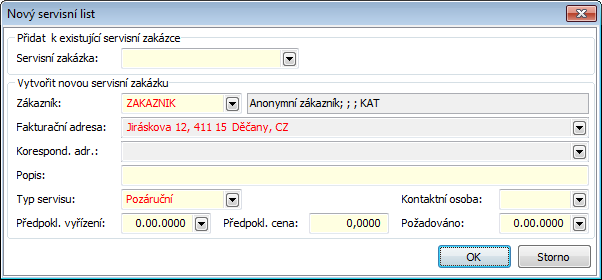
Obr.: Formulár Nový servisný list
Po potvrdení formulára dôjde k otvoreniu 1. strany formulára Servisný list a po jeho vyplnení (ak je potrebné) a uložení dôjde súčasne k vytvoreniu servisnej zákazky, do ktorej sa automaticky vložia všetky hodnoty, ktoré boli vyplnené v úvodnom formulári. Na servisnom liste využijeme implicitne prednastavenú kartu tovaru. Po vyplnení všetkých potrebných údajov prejdeme na 2. stranu a spôsob riešenia zvolíme fázou Predaj tovaru/služieb. Tlačidlom Posunúť k riešeniu vytvoríme fázu Predaj tovaru/služieb.
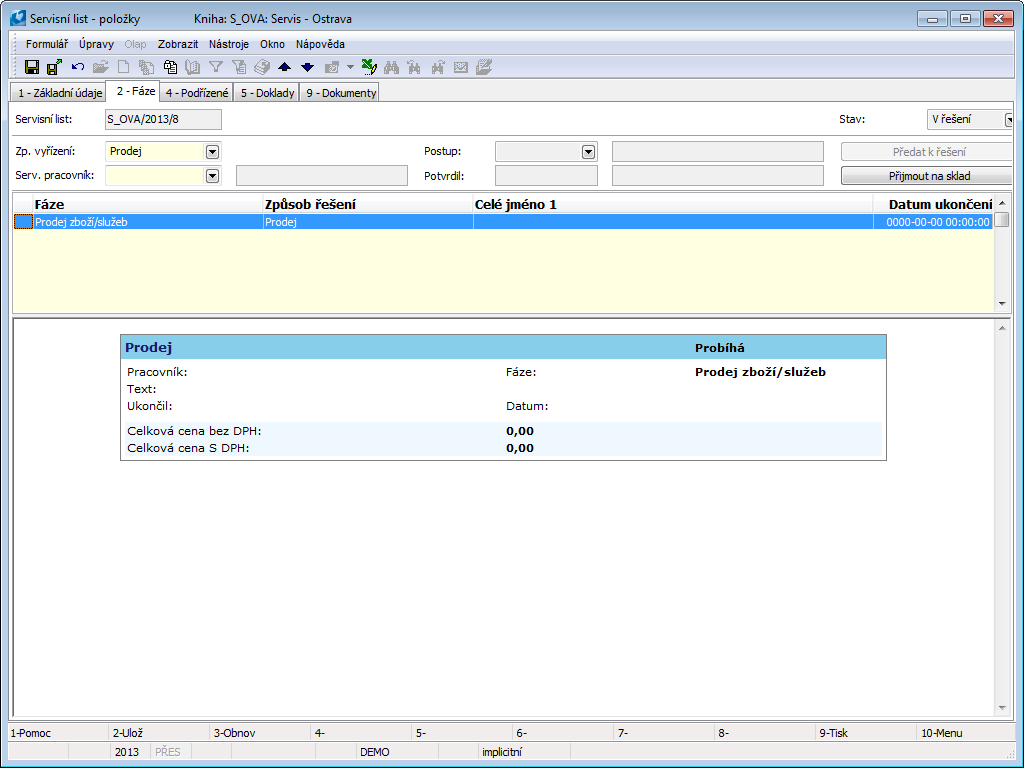
Obr.: Servisný list - 2. strana - fáza Predaj tovaru/služieb
Nové položky, ktoré do fázy Predaj tovaru/služieb vkladáme v stave Zmena klávesom Insert, vyberáme z knihy Tovar. Tieto položky majú povahu predajných položiek a sú oceňované štandardnou metódou IS K2. Nová položka fázy Predaj tovaru/služieb dostáva automaticky príznak výdaja (prednastavený príznak „v“). Ak nie je položka skladom, bude označená príznakom rezervácie ("r"). Položky sú tak zaradené na príslušný doklad, pokiaľ to ich Druh tovaru svojím nastavením nezakazuje (bližšie viď Druhy tovaru).
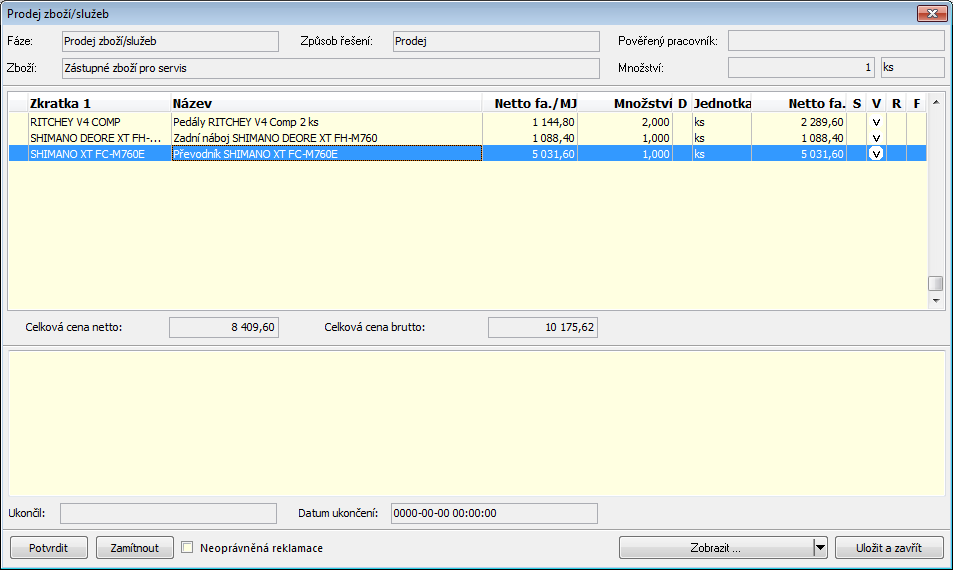
Obr.: Fáza Predaj tovaru/služieb
Fázu môžeme ďalej upravovať, jej položky mazať alebo pridávať. V poliach Celková cena bez DPH a Celková cena s DPH vidíme priebežný súčet cien položiek. Opäť je k dispozícii textové pole pre zapísanie doplňujúcich informácií.
Tlačidlom Potvrdiť dôjde k ukončeniu fázy a k automatickému potvrdeniu výdajok. Ak bude existovať položka, ktorá nemohla byť vydaná (prednastavený príznak „r“), program pri potvrdení fázy zahlási "Všetky položky nemohli byť vydané. Naozaj si prajete pokračovať a fázu potvrdiť?" a po odsúhlasení dôjde k potvrdeniu fázy, ktorú následne už nepôjde ďalej editovať.
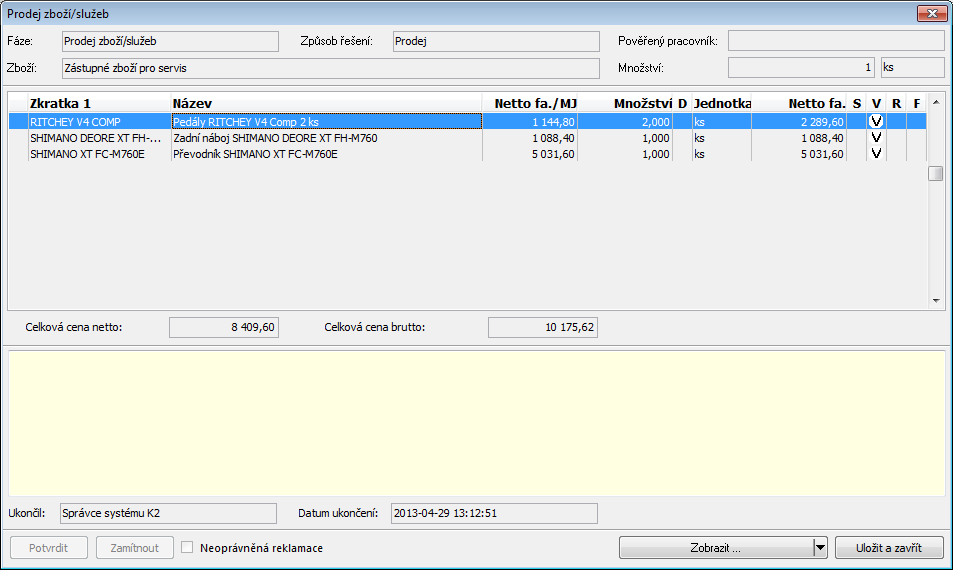
Obr.: Potvrdená fáza Predaj tovaru/služieb
Z ukončeného servisného listu sa prepneme klávesovou skratkou Ctrl+Alt+Z na servisnú zákazku a zo 4. strany vykonáme fakturáciu. Postup vytvárania dokladov je zhodný s vytváraním dokladov v knihách položiek nákupu a predaja.
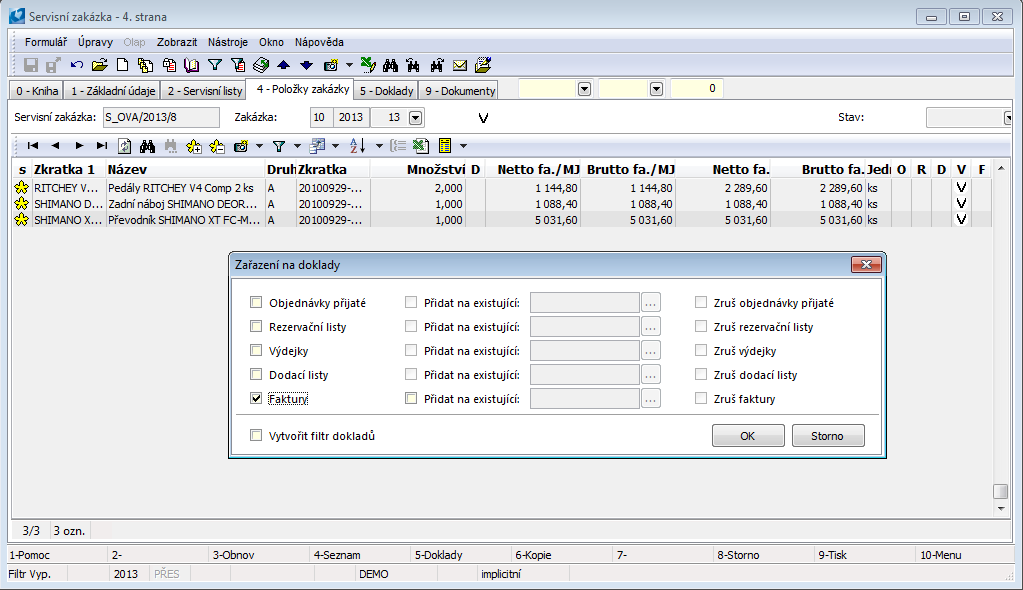
Obr.: Servisná zákazka s vyvolaným formulárom Zaradenie na doklady
Fázu Predaj tovaru/služieb je možné využívať tiež k zadávaniu súpisu materiálu a služieb vynaložených na opravu servisovaného tovaru. Tým sa dá jednoducho nahradiť fáza Oprava a položky sú oceňované podľa nastaveného cenníka.